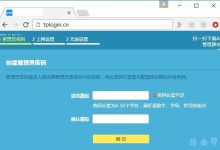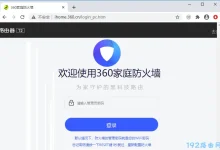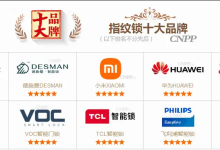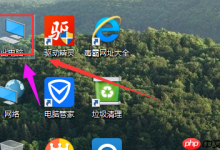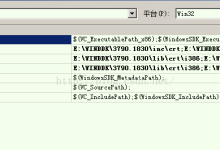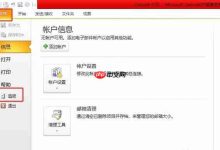首先将锁屏背景改为图片或幻灯片放映,并关闭“在锁屏界面上获取花絮、提示、技巧等”选项;接着可通过组策略编辑器启用“禁用幻灯片式锁屏”策略,或通过注册表创建NoLockScreenSlideshow项并设值为1,彻底阻止Windows聚焦服务。

如果您发现Windows 11锁屏界面频繁显示“花絮”、“提示”或“技巧”等内容,这通常是系统默认的广告推送行为所致。以下是禁用这些广告的具体方法。
本文运行环境:Dell XPS 13,Windows 11 专业版。
一、通过系统设置关闭锁屏广告
此方法直接在系统设置中关闭广告内容的显示权限,适用于大多数用户。
1、按下 Win + I 快捷键打开“设置”应用。
2、点击左侧的“个性化”,然后在右侧选择“锁屏界面”。
3、将“背景”选项从“Windows 聚焦”更改为“图片”或“幻灯片放映”。
4、向下滚动,找到“在锁屏界面上获取花絮、提示、技巧等”选项,将其开关设置为 关闭。
二、使用组策略编辑器彻底禁用聚焦功能
该方法适用于Windows 11专业版或企业版用户,通过组策略可永久禁用锁屏聚焦功能。
1、按下 Win + R 打开“运行”对话框,输入 gpedit.msc,然后按回车。
2、在组策略编辑器中,依次展开“计算机配置” > “管理模板” > “控制面板” > “个性化”。
3、在右侧找到“禁用幻灯片式锁屏”策略,双击打开。
4、选择“已启用”,然后点击“确定”保存设置。
5、重启电脑后,锁屏广告将不再出现。
三、利用注册表编辑器阻止聚焦服务
此方法通过修改注册表项来阻止Windows聚焦服务运行,适合高级用户操作。
1、按下 Win + R,输入 regedit,回车打开注册表编辑器。
2、导航至以下路径:
HKEY_LOCAL_MACHINE\SOFTWARE\Policies\Microsoft\Windows\Personalization
3、若“Personalization”项不存在,请右键“Windows”项,选择“新建” > “项”,命名为“Personalization”。
4、在“Personalization”项内,右键右侧空白区域,选择“新建” > “DWORD (32位)值”,命名为 NoLockScreenSlideshow。
5、双击新建的值,将其数据设置为 1,点击“确定”。
6、关闭注册表编辑器并重启计算机。

 路由网
路由网